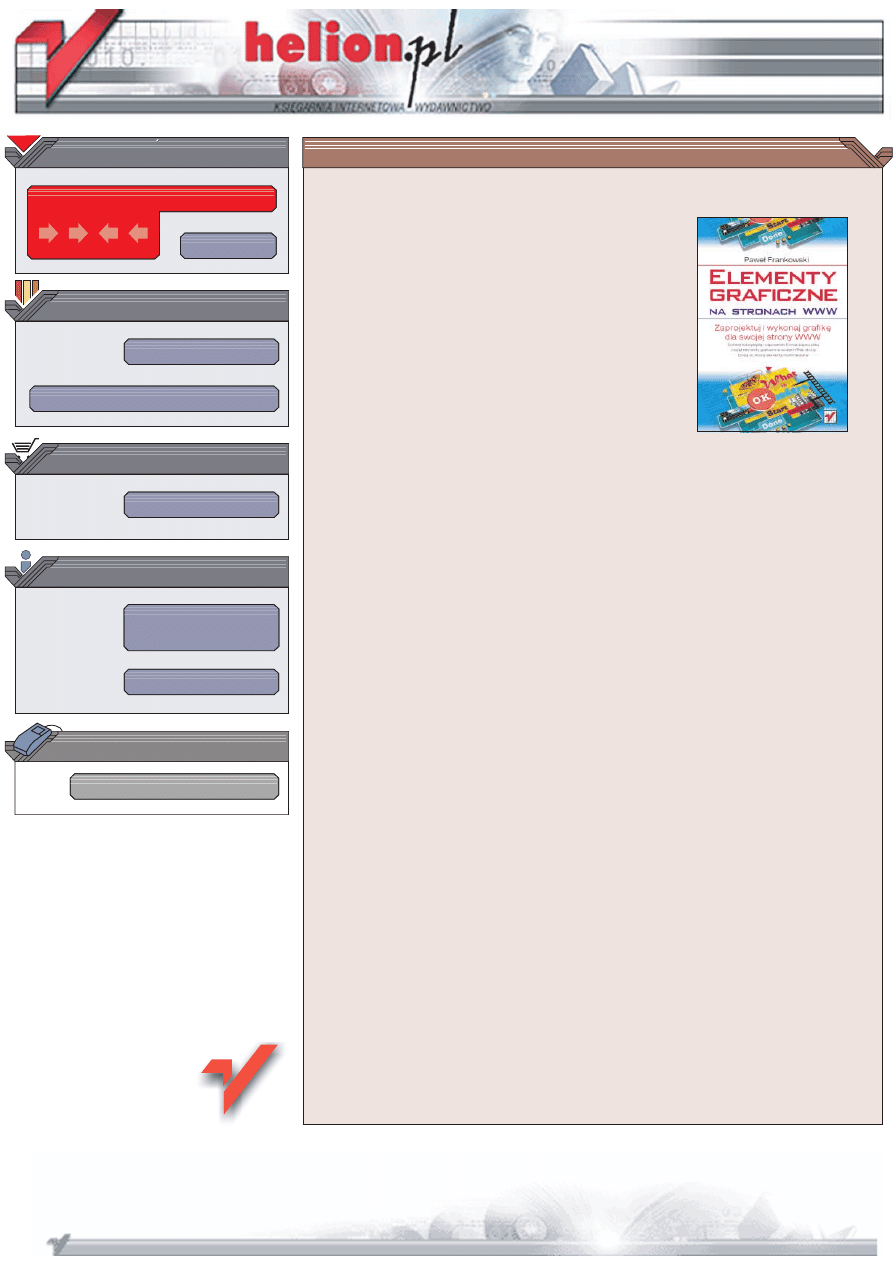
Wydawnictwo Helion
ul. Chopina 6
44-100 Gliwice
tel. (32)230-98-63
IDZ DO
IDZ DO
KATALOG KSI¥¯EK
KATALOG KSI¥¯EK
TWÓJ KOSZYK
TWÓJ KOSZYK
CENNIK I INFORMACJE
CENNIK I INFORMACJE
CZYTELNIA
CZYTELNIA
Elementy graficzne
na stronach WWW
Autor: Pawe³ Frankowski
ISBN: 83-7361-848-1
Format: B5, stron: 192
Aby stworzyæ witrynê WWW, która wyró¿nia siê w rosn¹cej w lawinowym tempie iloci
witryn, nale¿y zaprojektowaæ j¹ w sposób, który przyci¹gnie uwagê ogl¹daj¹cych. Treæ
to nie wszystko — niezwykle istotne jest to, co osoba odwiedzaj¹ca widzi jako pierwsze
— szata graficzna. Czêsto jednak ten w³anie element witryny WWW jest zaniedbywany
— jako elementy graficzne wykorzystywane s¹ ci¹gniête z sieci przyciski i motywy,
które rzadko kiedy oddaj¹ „klimat” serwisu. Jeli chcemy, aby odwiedzaj¹cy zapamiêtali
nasz¹ witrynê WWW, musimy wykorzystaæ na niej prawid³owo przygotowan¹ grafikê.
„Elementy graficzne na stronach WWW” to kompendium wiedzy dla tych, którzy znaj¹
ju¿ podstawy tworzenia stron WWW w jêzyku HTML i chcieliby poszerzyæ swoj¹ wiedzê.
Ksi¹¿ka opisuje wszystkie zagadnienia zwi¹zane z tworzeniem grafiki pod k¹tem
publikacji w internecie. Przedstawia metody doboru kolorów, optymalizacji plików
graficznych, sposoby osadzania grafiki na stronie oraz technologie multimedialne, jakie
mo¿na zastosowaæ do wzbogacenia wygl¹du strony.
• Modele barw i dobór kolorystyki strony
• Formaty zapisu plików graficznych stosowane w sieci
• T³o strony WWW
• Wstawianie obrazków na strony WWW
• Przygotowanie galerii internetowych oraz graficznych elementów nawigacyjnych
• Animacje na stronach WWW
• Zmiana kolorystyki formularzy, pasków przewijania i innych elementów stron WWW
• Osadzanie plików multimedialnych
Przekonaj siê, czy obraz faktycznie jest wart wiêcej ni¿ tysi¹c s³ów
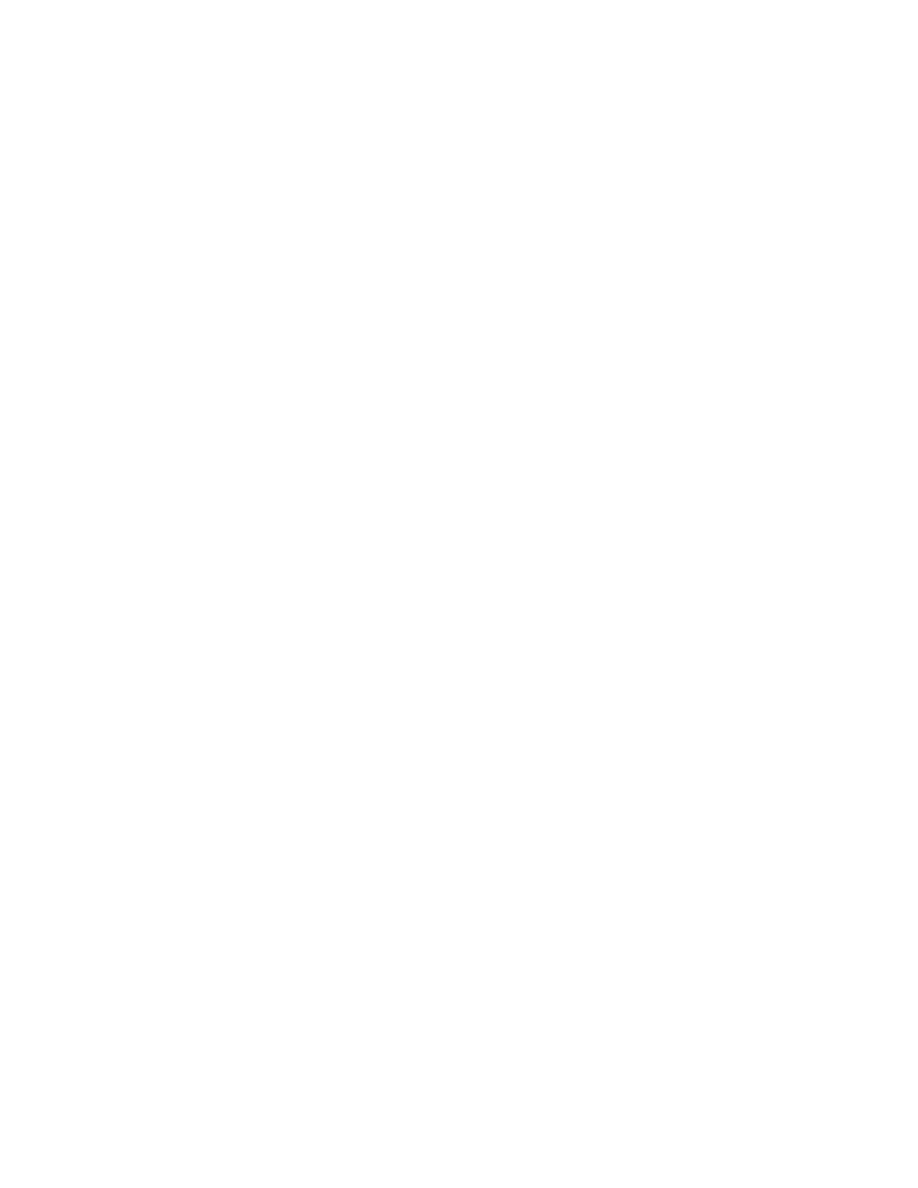
Spis treści
Wstęp .............................................................................................................. 9
Rozdział 1. Kolory i rozdzielczość a strony WWW...............................................11
Pojęcie koloru ....................................................................................................................................11
Kalibracja koloru.............................................................................................................................. 13
Jak uzyskać harmonię kolorów?..................................................................................................... 14
Kolor w Internecie, czyli bezpieczna paleta ................................................................................. 14
Zasady dobierania kolorów ............................................................................................................ 15
Wiek internauty a kolor .................................................................................................................. 16
Panujące trendy ................................................................................................................................ 16
Programy do pobierania kolorów.................................................................................................. 17
Rozdzielczość ekranu a wygląd strony.......................................................................................... 18
Informacja o zalecanej rozdzielczości ekranu ............................................................................. 19
Rozdział 2. Formaty grafiki internetowej............................................................ 21
Jaki format wybrać?.......................................................................................................................... 21
Jak zmienić format pliku?...............................................................................................................22
Format JPG, JPEG — krótka charakterystyka .............................................................................22
Jakie są zalety i wady formatu JPEG? ......................................................................................24
Najczęstsze zastosowanie formatu JPEG................................................................................24
Format GIF — krótka charakterystyka .........................................................................................24
Zalety i wady formatu GIF........................................................................................................25
Najczęstsze zastosowanie formatu GIF ..................................................................................26
Format PNG — krótka charakterystyka .......................................................................................27
Zalety i wady formatu PNG
-8..................................................................................................27
Zalety i wady formatu PNG
-24................................................................................................28
Inne stosowane formaty ..................................................................................................................28
Porównanie formatów graficznych ...............................................................................................29
Rozdział 3. Kolorowe i graficzne tło .................................................................. 31
Kolor tła strony ................................................................................................................................ 31
Zmiana koloru tekstu ......................................................................................................................32
Grafika w tle — wstęp...................................................................................................................... 33
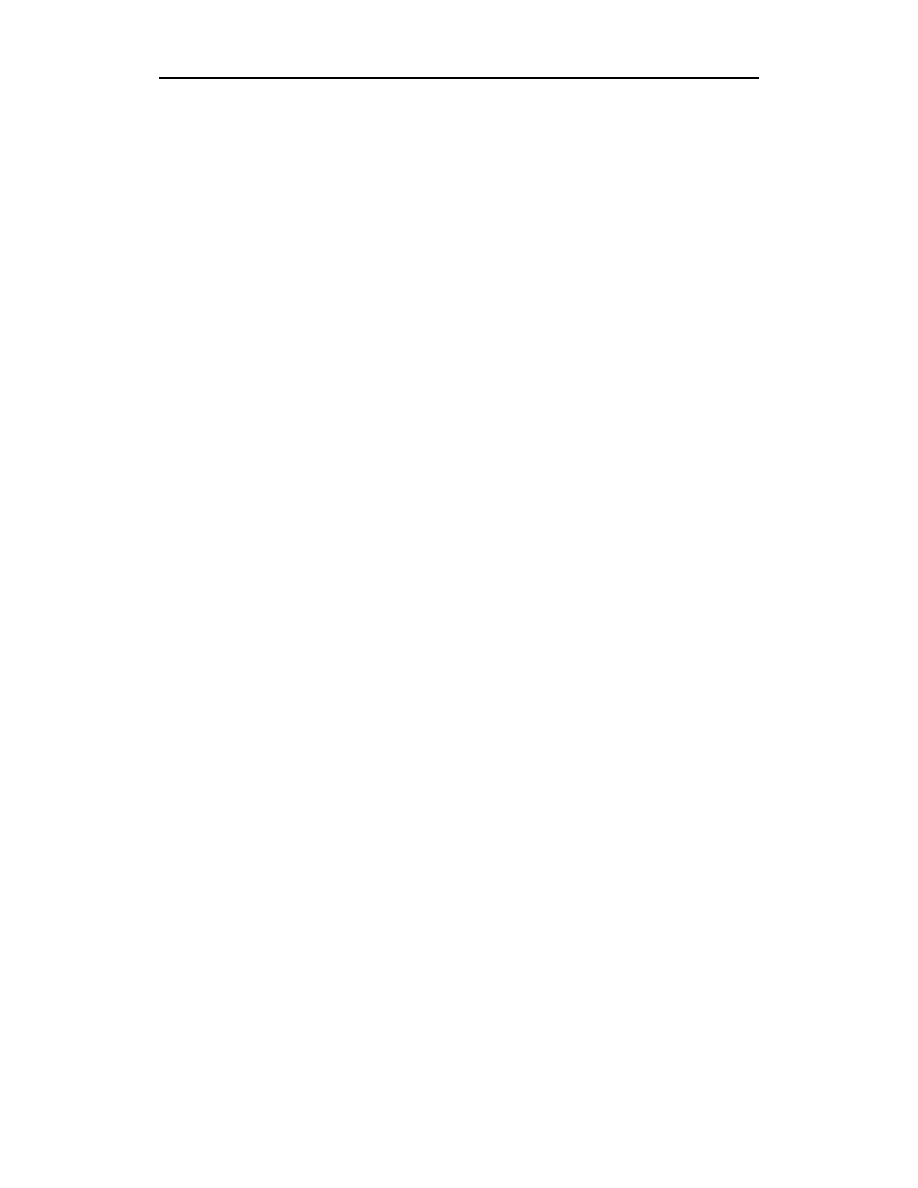
6
Elementy graficzne na stronach WWW
Jak wstawić obraz jako tło w HTML
-u? ........................................................................................34
Jak wstawić obraz jako tło w CSS?............................................................................................34
Powielanie tła .................................................................................................................................... 35
Jak umieszczać obraz stanowiący tło na stronie?......................................................................... 36
Tło graficzne w tabeli.......................................................................................................................38
Ciekawy efekt spadającego tła.........................................................................................................38
Efektowny rozbłysk tła ....................................................................................................................39
Tworzenie tekstur.............................................................................................................................39
Rozdział 4. Obrazy: wstawianie, obróbka, optymalizacja .....................................43
Informacje wstępne..........................................................................................................................43
Wstawianie pliku graficznego ........................................................................................................43
Tekst alternatywny ...........................................................................................................................44
Wstawianie obrazów w nagłówkach ..............................................................................................45
Wstawianie obrazu w akapicie........................................................................................................45
Rozmiary obrazu..............................................................................................................................47
Jak skalować rozmiary obrazu? ................................................................................................47
Ramka wokół obrazu.......................................................................................................................48
Przetwarzanie wsadowe....................................................................................................................48
Cięcie grafiki .....................................................................................................................................50
Optymalizacja grafiki ......................................................................................................................54
Programy do kompresji obrazu ...............................................................................................56
Przeźroczystość.................................................................................................................................59
Przeplot GIF
-a .................................................................................................................................. 61
Wyświetlanie progresywne w formacie JPEG...............................................................................62
Przydatne porady przy tworzeniu grafiki internetowej..............................................................62
Rozdział 5. Galerie internetowe......................................................................... 65
Argumenty za tworzeniem galerii internetowych .......................................................................65
Zalety tworzenia albumów internetowych ...................................................................................65
Podstawowe zasady tworzenia galerii ............................................................................................ 66
Ręczne tworzenie cyfrowego fotoalbumu ....................................................................................67
Specjalistyczne programy darmowe ..............................................................................................68
Specjalistyczne programy komercyjne ..........................................................................................70
Tworzenie galerii online..................................................................................................................73
Rozdział 6. Elementy nawigacyjne...................................................................... 75
Elementy nawigacyjne — wstęp .....................................................................................................75
Metody nawigacji .............................................................................................................................76
Wybór metody oraz reguły dotyczące nawigacji ...................................................................79
Struktura informacji........................................................................................................................80
Programy wspomagające tworzenie przycisków .......................................................................... 81
Edytory HTML jako edytory przycisków .....................................................................................85
Tworzenie przycisków w Xara Webstyle .................................................................................88
Rozwijane menu nawigacyjne ........................................................................................................90
Pasek nawigacyjny wykonany we Flashu.......................................................................................93
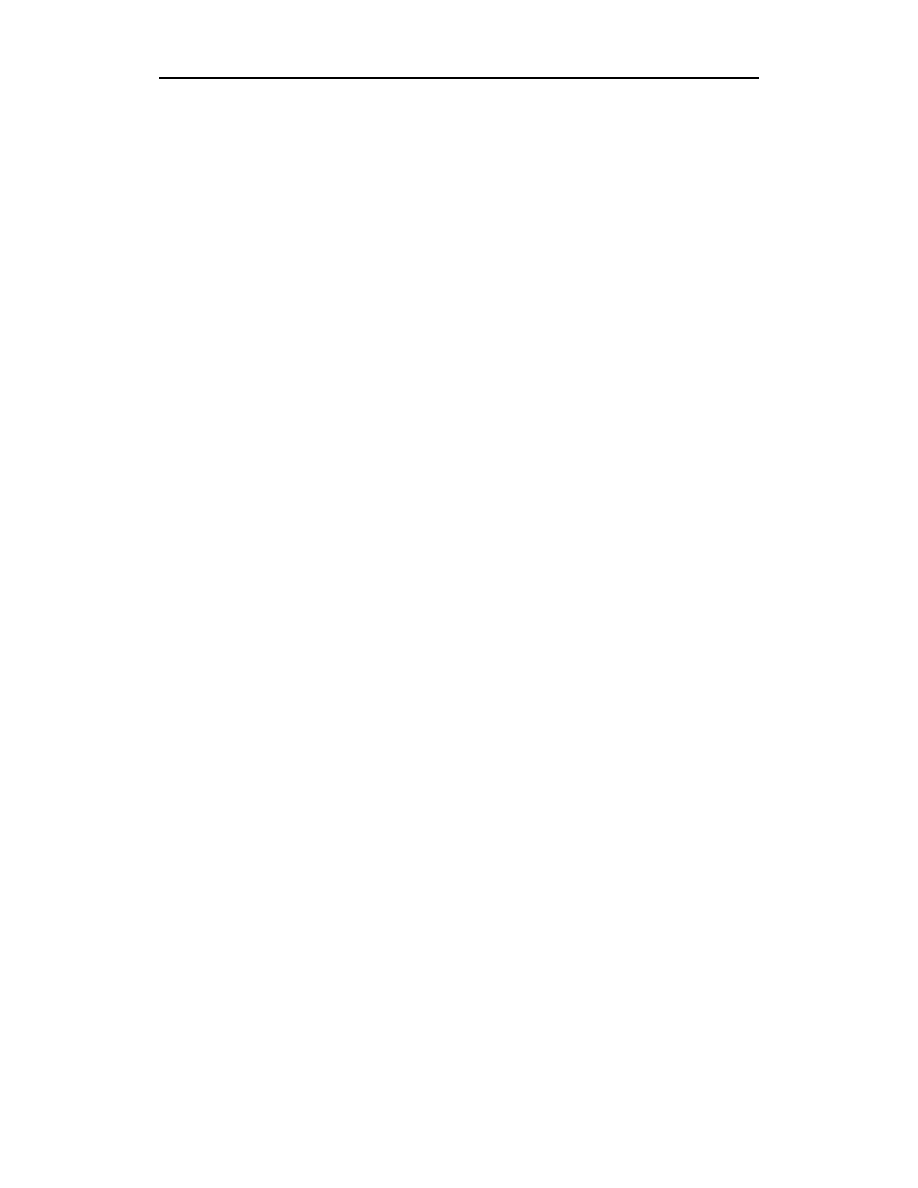
Spis treści
7
Proste, ale niezawodne metody nawigacji.....................................................................................95
Mapy odsyłaczy, czyli mapowanie obrazków ..............................................................................96
Programy wspomagające tworzenie map łączy......................................................................97
Tworzenie map łączy w edytorze FrontPage ........................................................................100
Rozdział 7. Animowane elementy na stronie WWW........................................... 103
Informacje wstępne........................................................................................................................ 103
Strona powitalna, czyli intro ........................................................................................................ 103
Zastosowanie animacji .................................................................................................................. 106
Przekaz reklamowy.........................................................................................................................107
Proces projektowania reklamy ...............................................................................................108
Baner reklamowy............................................................................................................................109
Podział banerów....................................................................................................................... 110
Rozmiar......................................................................................................................................111
Kolor.......................................................................................................................................... 112
Czcionka ................................................................................................................................... 112
Rozmiar pliku .......................................................................................................................... 112
Rozmieszczenie elementów w reklamie................................................................................ 112
Lokalizacja banera na stronie WWW.................................................................................... 112
Magia słów i muzyki.................................................................................................................113
ABC tworzenia animacji ............................................................................................................... 114
Programy do tworzenia i obróbki animacji ................................................................................115
Tworzenie banera w Xara Webstyle ........................................................................................115
Tworzenie animacji w Xara 3D .............................................................................................. 117
Tworzenie animacji w GIF MovieGear................................................................................. 118
Animacja w Ulead GIF Animator .........................................................................................120
Tworzenie animacji Flash ....................................................................................................... 120
Optymalizacja animacji ................................................................................................................ 125
Rozdział 8. Osadzanie plików multimedialnych ................................................... 129
Bezpieczne osadzanie plików multimedialnych .......................................................................129
Wstawianie filmów za pomocą znaczników .............................................................................. 130
Internet Explorer.............................................................................................................................131
Netscape........................................................................................................................................... 132
Uniwersalny odtwarzacz filmów.................................................................................................. 132
Wstawianie animacji Flash............................................................................................................ 134
Osadzanie filmów w formacie RealVideo................................................................................... 136
Osadzanie filmów w formacie QuickTime ................................................................................ 138
Zamiana AVI na SWF.................................................................................................................... 138
Rozdział 9. Odmienione formularze ...................................................................141
Informacje wstępne........................................................................................................................ 141
Zmiana koloru i innych parametrów formularza..................................................................... 141
Zmiana przycisku wyślij i wyczyść na graficzny ........................................................................142
Ukrywanie paska przewijania w polu tekstowym formularza ................................................. 145
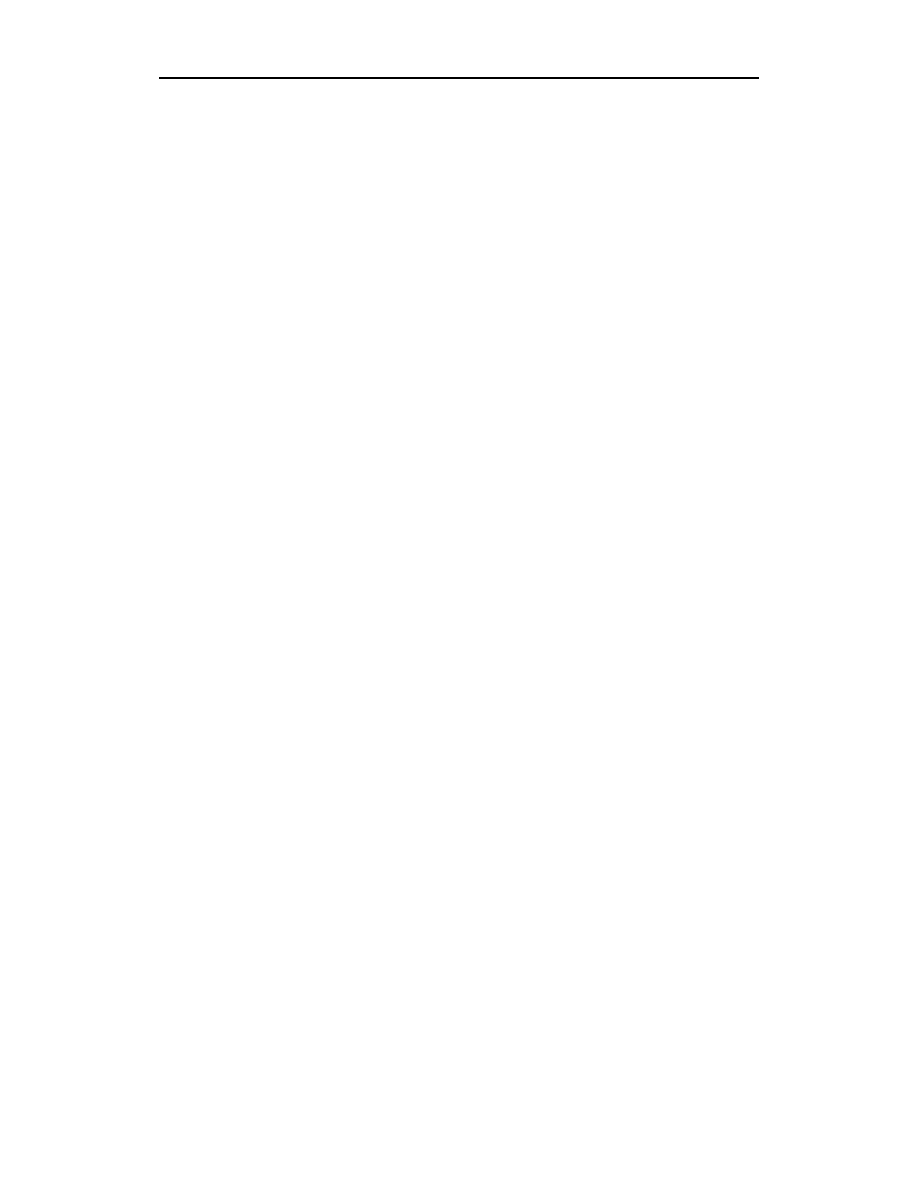
8
Elementy graficzne na stronach WWW
Rozdział 10. Pozostałe dodatki graficzne.......................................................... 147
Nagłówek.........................................................................................................................................147
Logo..................................................................................................................................................149
Wypunktowania graficzne............................................................................................................ 152
Separator poziomy......................................................................................................................... 154
Separator pionowy ......................................................................................................................... 156
Strzałki ............................................................................................................................................. 157
Pasek statusu: GG, Tlen, ICQ, WP kontakt................................................................................ 158
Gadu
-Gadu ............................................................................................................................... 159
TLEN ......................................................................................................................................... 159
ICQ ............................................................................................................................................ 160
Komunikator WP kontakt...................................................................................................... 160
Ikona serwisu ...................................................................................................................................161
Rozdział 11. Dodatkowe efekty ....................................................................... 163
Zmiana koloru paska przewijania ............................................................................................... 163
Jak przenieść pasek przewijania na lewą stronę? ........................................................................ 164
Jak usunąć pasek przewijania? ...................................................................................................... 165
Zmiana wyglądu kursora............................................................................................................... 165
Kursor graficzny............................................................................................................................. 166
Legenda na stronie internetowej .................................................................................................. 167
Animacja MARQUEE .................................................................................................................. 168
Uniwersalna animacja MARQUEE ............................................................................................170
Losowo wyświetlane zdjęcie .......................................................................................................... 171
Podmiana wyglądu grafiki po kliknięciu w łącze tekstowe ......................................................172
Podmiana wyglądu grafiki po kliknięciu w łącze graficzne ..................................................... 173
Efektowna zmiana strony ............................................................................................................. 173
Efekt przejścia w edytorze MS FrontPage 2003 ...................................................................174
Efekt poświaty lub kolorowej otoczki......................................................................................... 175
Migające elementy na stronie WWW .......................................................................................... 175
Pasek postępu.................................................................................................................................. 176
Dodatek A Przydatne adresy internetowe......................................................... 179
Darmowa grafika internetowa......................................................................................................179
Darmowe elementy graficzne .......................................................................................................179
Banery ..............................................................................................................................................179
Darmowe czcionki .........................................................................................................................180
Programy do tworzenia animacji Flash ......................................................................................180
Programy graficzne ........................................................................................................................180
Przeglądarki graficzne ...................................................................................................................180
Porady .............................................................................................................................................. 181
Skorowidz .................................................................................................... 183
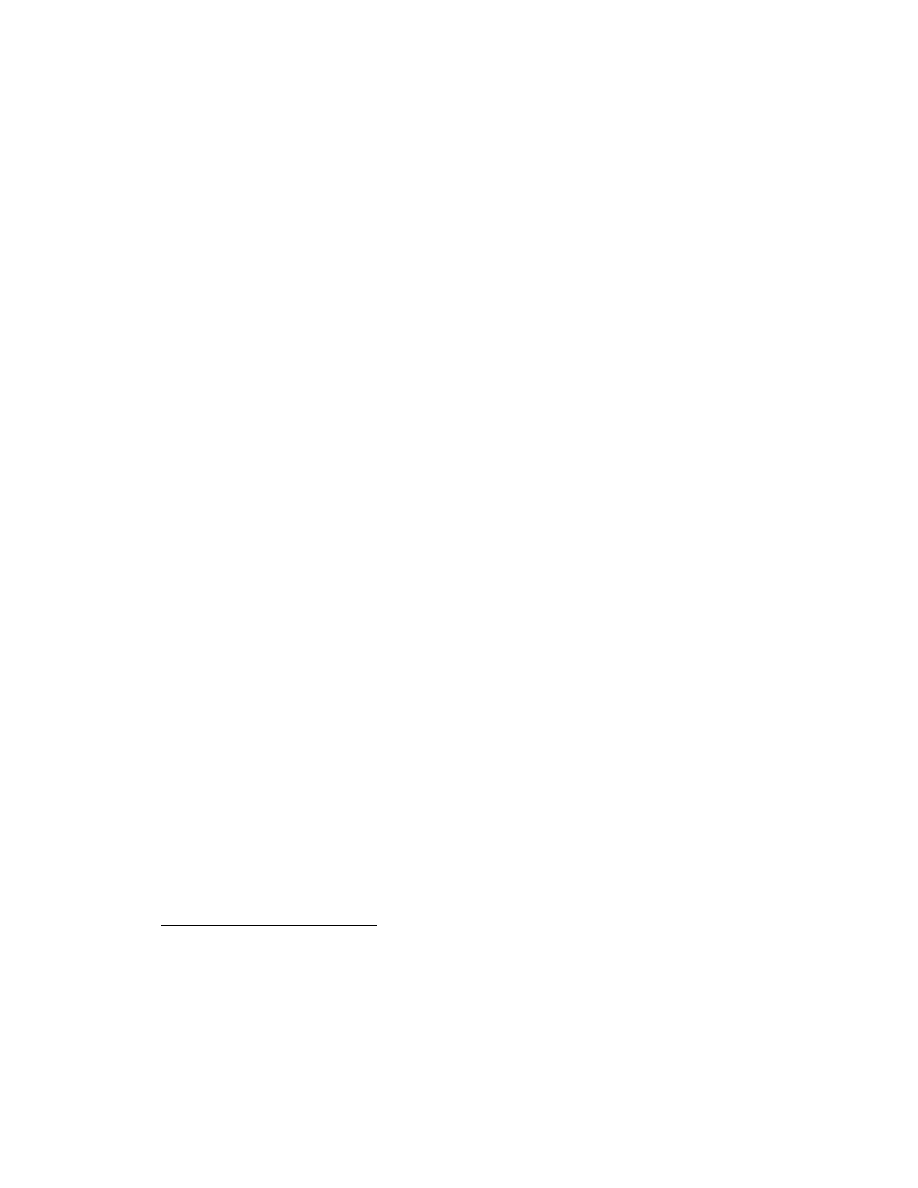
Rozdział 6.
Elementy nawigacyjne
Elementy nawigacyjne — wstęp
Obecnie rzadko spotyka się witryny internetowe składające się z tylko jednej
strony. Wiadomo, że trudno zmieścić wszystkie informacje, zdjęcia i animacje
na stronie głównej. Łącza (zwane też hiperłączami) są najważniejszym — poza
treścią — elementem każdej witryny. Pamiętaj o tym, tworząc stronę główną:
powinna ona bowiem pełnić funkcję czytelnego spisu treści, zawierać łącza do
innych podstron lub witryn internetowych.
Elementy nawigacyjne w postaci przycisków graficznych lub tekstowych mają
ułatwić poruszanie się po witrynie. Muszą być na tyle czytelne i jednoznaczne,
aby nawet średnio obeznana z Internetem osoba mogła znaleźć informację, któ-
rej szuka.
Nawigacja na stronie pomaga odpowiedzieć na trzy pytania:
♦ Gdzie jestem?
♦ Gdzie już byłem?
♦ Gdzie mogę pójść dalej?
1
Należy stosować na tyle prosty system nawigacyjny, by internauta skupił się na
zawartości merytorycznej witryny, a nie na sposobie poruszania się po niej.
1
Nielsen, J., 2000. Designing Web Usability. Indianapolis, IN: New Riders.
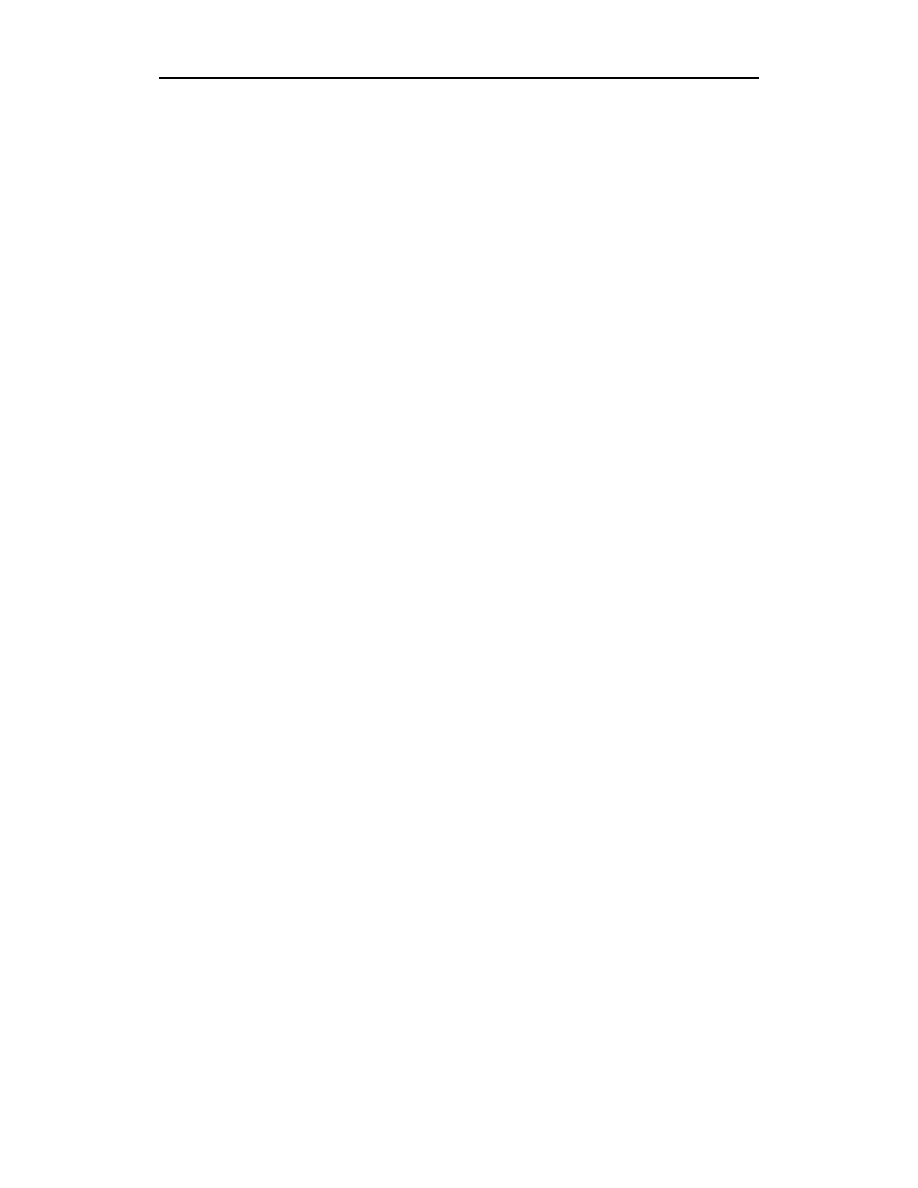
76
Elementy graficzne na stronach WWW
Metody nawigacji
Każdy, wędrując po Internecie, spotkał się z kilkoma rodzajami nawigacji. Cza-
sami — szczególnie w przypadku stron prywatnych — nie były one ani jasne, ani
intuicyjne i można było odnieść wrażenie przerostu formy nad treścią. Niektó-
re przyciski były tak małe, że nie sposób ich zauważyć, bądź nie było wiadomo,
co kliknąć, aby przejść dalej. Można wyróżnić sześć głównych rodzajów nawiga-
cji. W dalszej części omówię każdy z nich, przedstawiając ich zalety, wady oraz
przykład wykorzystania w sieci.
1. Łącze tekstowe — jest to najstarszy typ łącza, do jego stworzenia wystarczą
standardowe znaczniki
<A> </A>
. Jest ono do tej pory najbardziej
popularne, przy czym nie ma znaczenia, czy mamy do czynienia z witryną
rządową, naukową czy też stroną małego sklepu. Jego największą zaletą
jest krótki kod, a co za tym idzie, szybkość wczytywania pliku.
Kolejnymi, nie mniej ważnymi powodami, dla których jest wybierane, są:
czytelność (oczywiście przy dobrze dobranych kolorach) i niezawodność
(każda przeglądarka dobrze je interpretuje). Poza tym tekst w łączach jest
indeksowany przez pajączki wyszukiwarek (dlatego powinien zawierać
słowa kluczowe). Dzięki zastosowaniu formatowania łącza można uczynić
je równie atrakcyjnym jak przycisk graficzny. Tego typu łącza odnajdziesz
na wszystkich portalach, np. Onet.pl, wp.pl, o2.pl itp.
2. Łącze graficzne — pod tym pojęciem kryje się bardzo wiele różnego typu
odnośników graficznych, np. przyciski z napisami, symbole graficzne
(np. znaczek e-mail), logotypy, flagi i banery będące łączami do innych
stron. Podstawową zaletą przycisków graficznych jest poprawa wyglądu
danej strony pod warunkiem ich właściwego dobrania i wykonania.
Witryna z ładnymi elementami nawigacyjnymi wpada w oko i zostaje
zapamiętana. Oczywiście wczytywanie grafiki, w tym przypadku
przycisków itp., opóźnia nieznacznie moment ostatecznego załadowania
strony, nie są to jednak zbyt duże opóźnienia. Tekst znajdujący się
na przycisku nie jest indeksowany przez pajączki wyszukiwarek, jednak
użycie atrybutu
ALT
(tekst alternatywny)
z właściwym opisem w dużej
mierze niweluje ten brak. Dodatkowy opis może być bardzo dokładny. Przy
łączach graficznych trzeba pamiętać o ich czytelności. Tekst umieszczony
na nich nie może być zbyt mały. Ten typ łączy znajdziesz na niemalże
każdej stronie, np. www.passwordexperts.com, www.pcword.com.pl.
3. Mapa odsyłaczy jest łączem graficznym szczególnego rodzaju, opierającym
się na dużej powierzchni graficznej (obrazie). Typowy odsyłacz graficzny
nie zawsze jest w stanie zaspokoić oczekiwania twórców stron internetowych,
dlatego też wprowadzono takie rozwiązanie. Zaleta jest oczywista: nie cały
obraz jest łączem, a jego wybrane elementy aktywują różne połączenia.
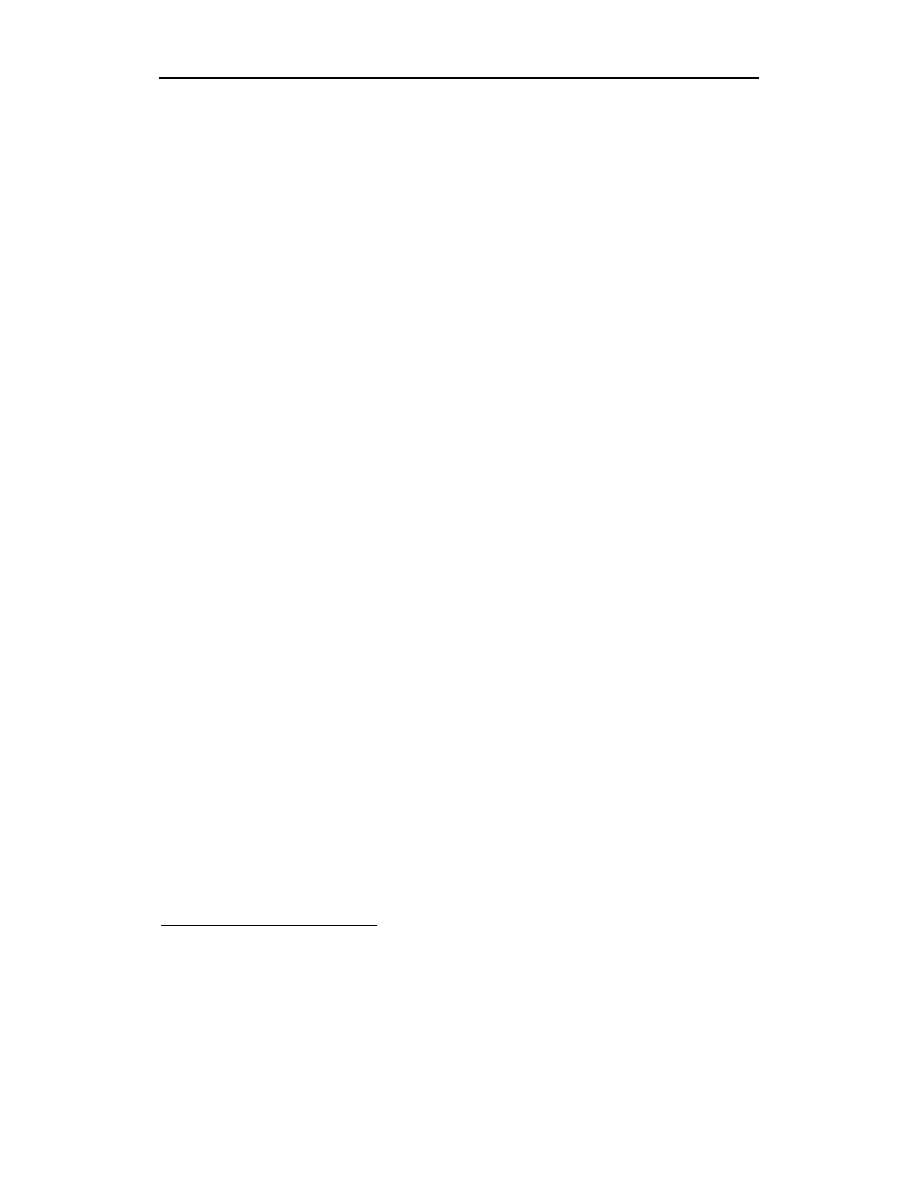
Rozdział 6.
Elementy nawigacyjne
77
Dzięki temu „ożywimy” nie tylko mapę kraju, ale także przekrój silnika
czy amortyzatora. Obecnie mapy odsyłaczy są w pełni obsługiwane przez
wszystkie przeglądarki internetowe. Warto do tych spreparowanych części
obrazu dodać tekst alternatywny, który ułatwi nawigację w przeglądarce
IE. Taki zabieg możemy jednak uzyskać tylko wtedy, gdy mapa składa się
z oddzielnych elementów graficznych połączonych znacznikami HTML.
Ciekawe wykorzystanie map możesz zobaczyć na stronach: http://www.
servisco.com.pl, http://bip.pieszyce.sisco.info, http://www.unibike.pl.
4. Rozwijane pole stanowi duże udogodnienie dla projektanta strony, pozwala
bowiem znacznie zmniejszyć ilość miejsca zajmowanego przez przyciski.
Znacznik tworzący je jest elementem formularza
<SELECT> </SELECT>
,
stąd też wynikające z tego faktu ograniczenia. Stosuje się je głównie
w przypadkach, gdy pod uwagę trzeba wziąć kilka elementów, np. model,
rok, wersję, tak jak to ma miejsce w przypadku wyboru karty graficznej.
Zawartość tego znacznika jest indeksowana przez pajączki wyszukiwarek.
Przykład zastosowania łączy graficznych, tekstowych oraz rozwijanego pola
formularza ilustruje rysunek 6.1. Z kolei na witrynie http://www.chip.pl można
zobaczyć, jak przydatna jest ta funkcja w połączeniu z paskiem wyszukiwania.
5. Menu rozwijane (przewijane) występuje jako rozwijane menu tekstowe
lub graficzne. Tworzone jest najczęściej przy użyciu dynamicznej wersji
języka HTML, czyli DHTML
2
, lub też za pomocą Flasha. Jest to rozwiązanie
dobre pod względem ilości zajmowanego miejsca i to stanowi jego największą
zaletę. Po najechaniu na nie kursorem myszy najważniejsze wyrażenia
rozwijają się na podgrupy tematyczne. Dobrze zbudowane menu bardzo
ułatwia nawigację po witrynie, przy czym nie psuje ogólnej koncepcji
obrazu strony. Największym problemem jest minimalna przydatność dla
pajączków wyszukiwarek, które nie szukają aż tak głęboko słów kluczowych.
6. Pasek wyszukiwania to rozwiązanie stosowane coraz częściej, dostępne jako
gotowe, także bezpłatne, skrypty albo w postaci usługi sieciowej. Pozwala
internaucie przeszukać witrynę pod kątem występowania danego określenia
(podobnie jak np. wyszukiwarka Google). Rezultatem wykonania zapytania
jest wyświetlenie wybranych stron posegregowanych według częstotliwości
występowania danej frazy. Rozwiązanie to ma w zasadzie same zalety,
pozwala bowiem na bardzo szybkie zweryfikowanie zawartości danej
witryny. Wadą jest to, że jeśli internauta nie znajdzie tego, czego szukał,
szybko opuści witrynę. Tak naprawdę niewiele serwisów może pochwalić
się dobrze działającym mechanizmem wyszukiwania, dlatego warto
najpierw gruntownie go przetestować. Taki pasek wyszukiwania działa już
od wielu lat na stronie http://www.pcword.com.pl. Możliwość umieszczenia
2
DHTML (Dynamic HTML) — język HTML rozszerzony o skrypty i programowanie obiektowe.
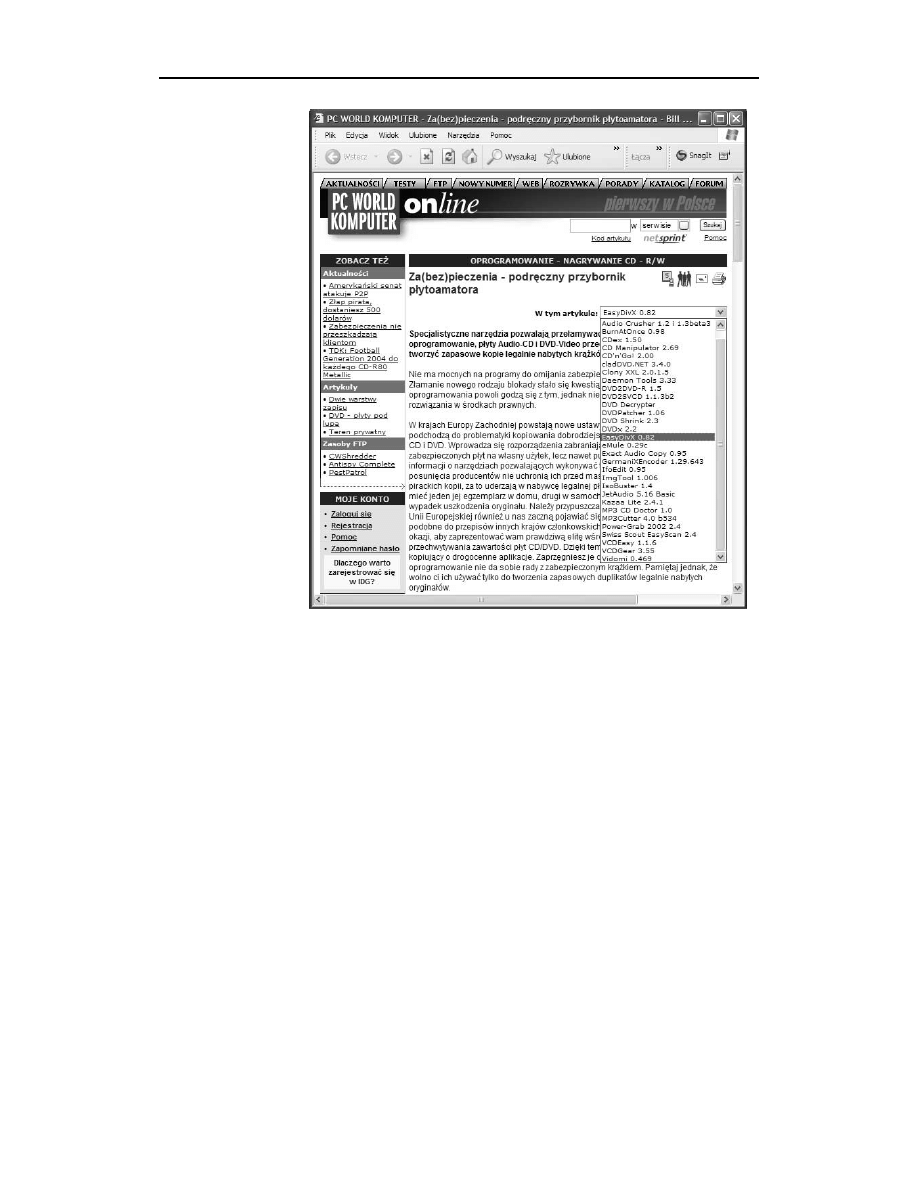
78
Elementy graficzne na stronach WWW
Rysunek 6.1.
Witryna PC Word:
zastosowano tutaj
prawie wszystkie
elementy nawigacyjne,
poza typową
mapą odsyłaczy
paska wyszukującego oferuje także edytor FrontPage, a tę opcję odnajdziesz
w zakładce Wstaw/Wstawianie składnika sieci Web pod nazwą Wyszukiwanie
w sieci Web. Niestety, ten składnik wymaga rozszerzeń serwera programu
FrontPage firmy Microsoft lub programu SharePoint Team Services v1.0 tej firmy.
Warto zastanowić się również nad położeniem paska nawigacji. W zasadzie
można wyróżnić cztery miejsca:
a) na górze — pod logo lub banerem. Ten model stosują z powodzeniem
największe serwisy internetowe. Takie umiejscowienie powoduje,
że nawigacja jest lepiej widoczna i częściej używana. Ze względu
na ograniczone miejsce model ten jest stosowany w połączeniu
z pozostałymi;
b) lewa kolumna — najbardziej „naturalne” miejsce dla paska nawigacyjnego:
według badań jest to miejsce, gdzie spoglądamy odruchowo, szukając
łączy do następnych stron;
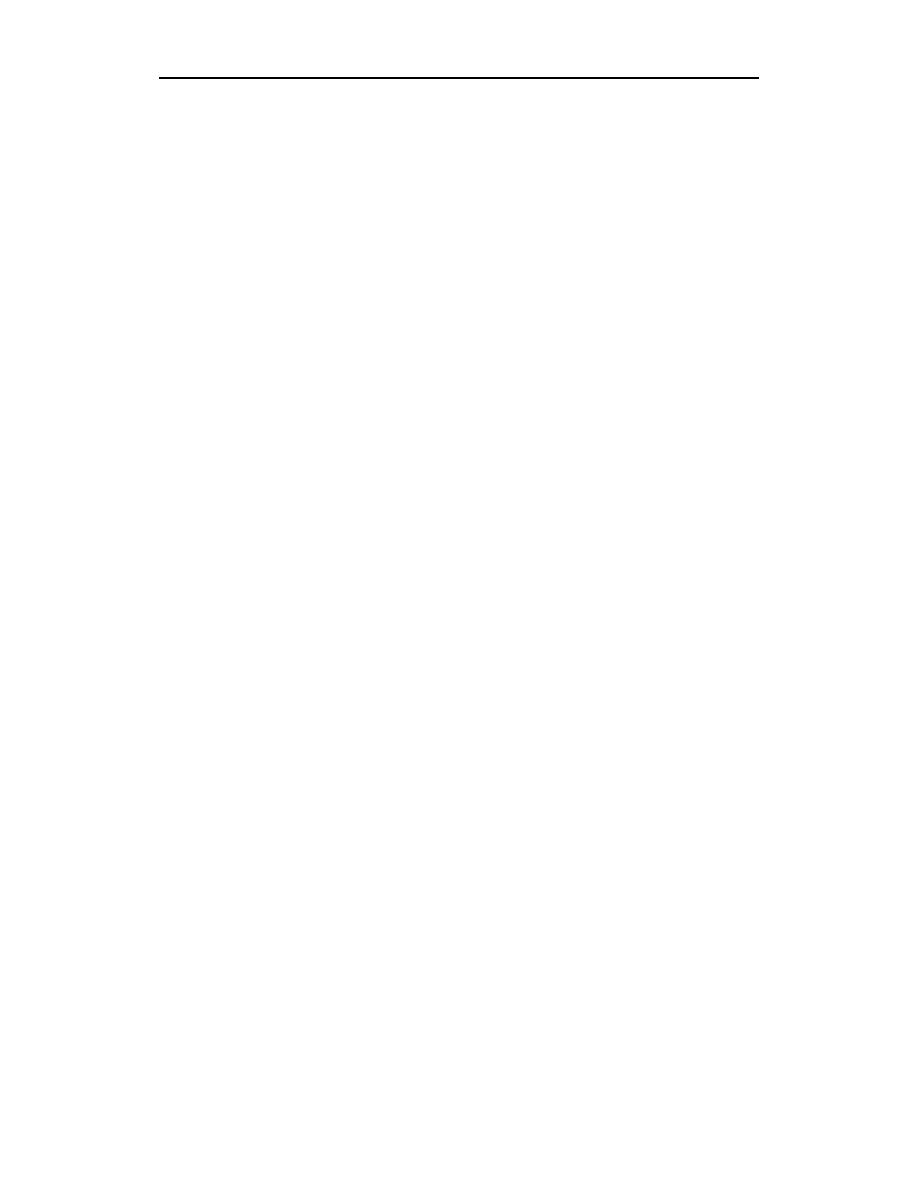
Rozdział 6.
Elementy nawigacyjne
79
c) prawa kolumna — stosowana jest bardzo rzadko, najczęściej występuje
w połączeniu z lewą kolumną nawigacyjną. Internauci nie przywykli
do pasków nawigacyjnych umieszczonych po prawej stronie, co nie
oznacza, że trzeba się do tego stosować.
d) dół strony — dolny pasek tuż pod treścią strony też jest dosyć często
wykorzystywany, ale z racji jego mniejszej widoczności nie odgrywa
tak istotnej roli. Niektórzy projektanci stron powtarzają tam menu
z górnego paska, co jest też dobrym rozwiązaniem, jeżeli strona jest
długa (nie powinna mieć więcej niż trzy wysokości ekranu).
Wybór metody oraz reguły dotyczące nawigacji
Nim przejdziesz do tworzenia paska nawigacji, powinieneś zastanowić się, kto
jest potencjalnym odbiorcą strony oraz z ilu podstron będzie się składała witryny.
Trzeba bowiem przyjąć kilka założeń:
♦ jeśli coś jest logiczne dla twórcy lub projektanta, nie musi być tak samo
odbierane przez resztę społeczności internetowej. Zapytaj znajomych,
co sądzą o twoim projekcie,
♦ witryna to nie wydrukowana książka, zawsze można coś poprawić,
zmienić, dodać lub usunąć,
♦ pasek nawigacji musi być widoczny bez przewijania strony,
♦ zadbaj o potrzeby szukających informacji na stronie, zachęć ich
do ponownej wizyty,
♦ jeśli internauta już na samym wstępie się pogubi, zniechęcony szybko
opuści witrynę,
♦ ludzie związani z pewną branża mają określone przyzwyczajenia,
dlatego też branżowe strony nie powinny zaskakiwać udziwnionymi
menu nawigacyjnymi. Czasem warto przyjrzeć się konkurencji,
♦ jeżeli stosujesz łącza tekstowe, przy zmianie domyślnych kolorów
(aktywny, odwiedzony) zadbaj o taki ich dobór, który pozwoli
użytkownikowi odróżnić miejsca odwiedzone od pozostałych,
♦ czasami najprostsze rozwiązania są najtrafniejsze.
Jeżeli wiesz, ile witryna będzie miała podstron, możesz śmiało sięgnąć po jedno
(dwa, trzy) z przedstawionych rozwiązań. Budując menu oparte na łączach gra-
ficznych, możesz mieć później problemy z dodaniem kolejnego elementu (albo
będzie to bardzo pracochłonne). Jeśli wiesz, że witryna będzie się powiększać
o nowe podstrony, wybierz menu rozwijane. Dosyć łatwo można je poszerzyć,
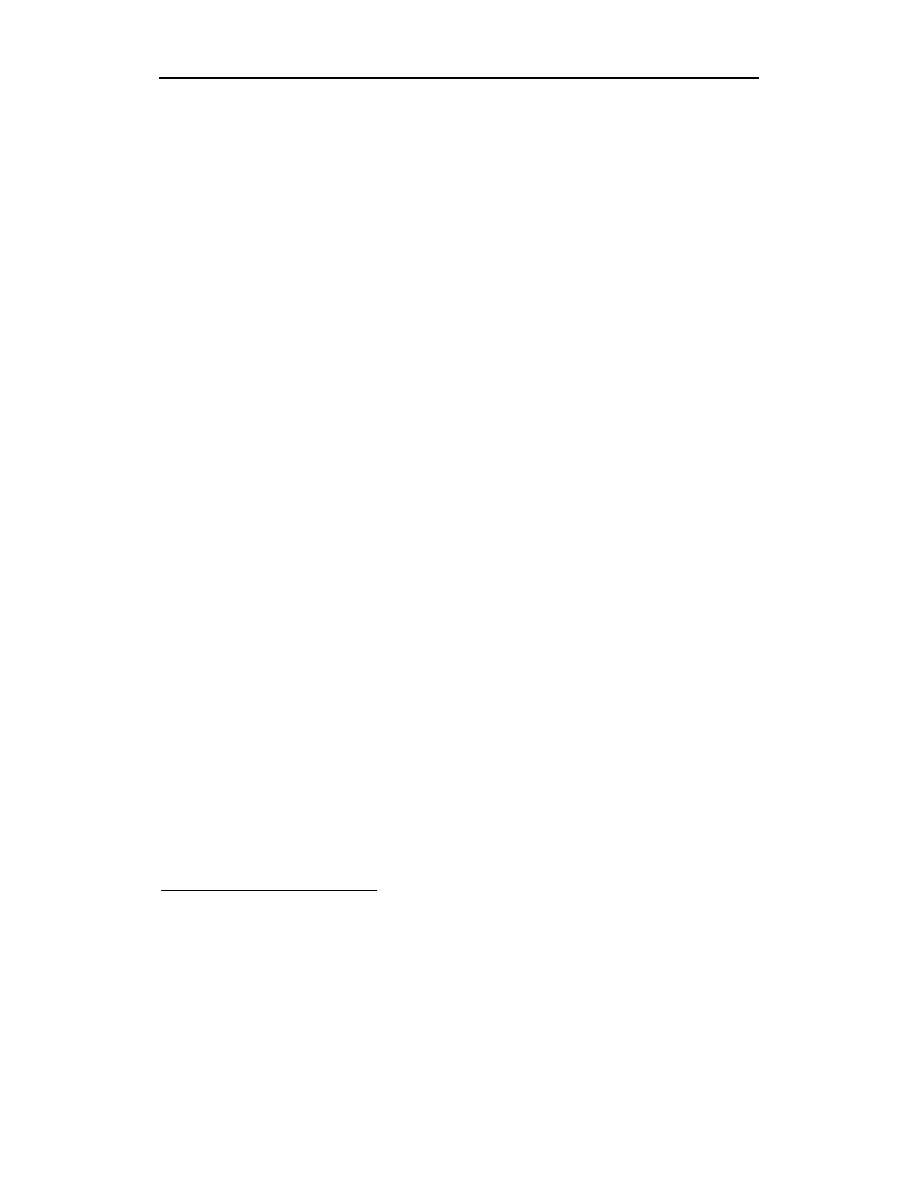
80
Elementy graficzne na stronach WWW
edytując jego strukturę, przy czym operacji dokonujesz tylko w jednym zewnętrz-
nym pliku, nie zaś na 250 stronach (wiem z własnego doświadczenia, że to bar-
dzo pracochłonne)
3
.
Dobrym zwyczajem jest umieszczanie menu (przynajmniej uproszczonego) na
wszystkich stronach witryny. Umożliwia to internaucie swobodną nawigację po
poszczególnych podstronach w dowolnym momencie.
Pamiętaj, aby menu nawigacyjne na każdej z podstron było w tym samym miej-
scu. Gwarantuje to spójność oraz przypomina odwiedzającemu, że dalej jest na
tej samej witrynie.
Przyciski Wstecz i Dalej jako elementy nawigacyjne możesz pominąć, ponieważ
każda przeglądarka jest w nie wyposażona. Nie mówię tu o przypadku, kiedy ze
względu na objętość danego tekstu chcesz, aby internauta doczytał coś jeszcze
na kolejnej stronie.
Bardzo dobrym, a zarazem prostym rozwiązaniem jest wyposażenie wszystkich
stron w odsyłacz prowadzący do strony głównej witryny. Może się bowiem zda-
rzyć, że wyszukiwarka przeniesie internautę nie na stronę główną, ale na pod-
stronę serwisu. W tym celu można posłużyć się logotypem firmy. Metoda ta jest
bardzo pozytywnie odbierana.
Struktura informacji
Zanim zaczniesz planować nawigację, musisz zdefiniować strukturę informacji,
które zawrzesz na stronie.
Większość stron biznesowych opiera na się poniższym schemacie:
♦ Produkty (ang. Products) — produkty lub usługi oferowane przez firmę.
♦ O firmie (ang. About) — informacje o firmie.
♦ Kontakt (ang. Contact) — kontakt z firmą, najczęściej w formie formularza.
♦ Warunki współpracy (ang. Investors Relations) — informacje przydatne
dla inwestorów, przyszłych kontrahentów.
♦ Pomoc (ang. Support) — pomoc dla klientów, w tym również odpowiedzi
na najczęściej zadawane pytanie (ang. FAQ). Element ten występuje
również osobno.
3
Teraz już wiem, jak nieodzowne jest oddzielenie struktury menu nawigacyjnego w przypadku
dużych serwisów oraz jak przydatne są narzędzia typu „Znajdź i zastąp”, np. program HTML
Search and Replace.
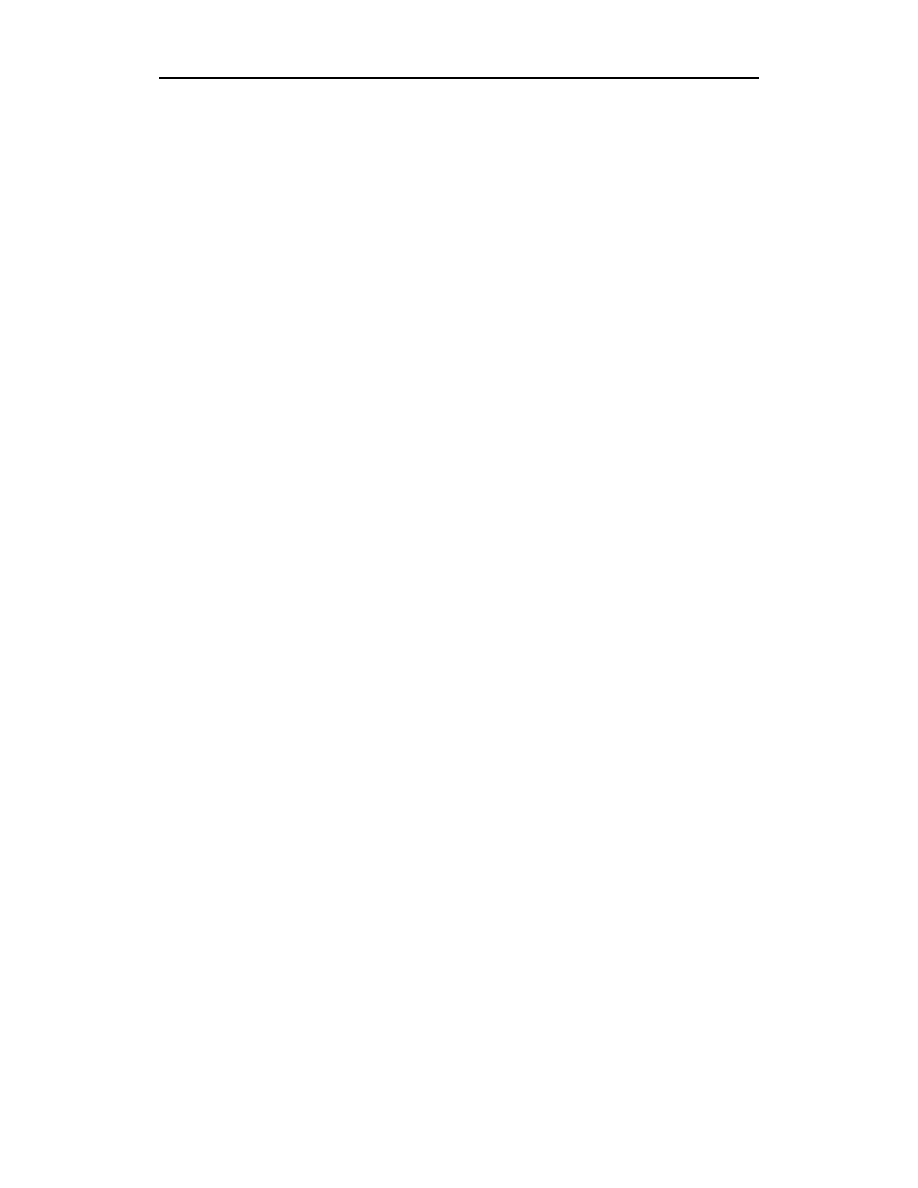
Rozdział 6.
Elementy nawigacyjne
81
Z kolei część stron prywatnych, niekomercyjnych opiera się na następującej sys-
tematyce:
♦ O mnie (ang. About Me) — informacje o autorze strony.
♦ Ulubione strony (ang. Favorite Links) — strony internetowe, które autor lubi
i chce polecić innym.
♦ Przyjaciele, rodzina oraz zwierzęta domowe, hobby (ang. Friends, family
and pets, hobby) — informacje o przyjaciołach, rodzinie autora, jego
zainteresowaniach itp.
Programy wspomagające tworzenie przycisków
Nie każdy ma czas i zdolności plastyczne, by stworzyć ładnie wyglądający przy-
cisk nawigacyjny. Właśnie w takiej sytuacji warto użyć odpowiedniego programu
do generowania grafiki na potrzeby stron internetowych. Wybór jest naprawdę
duży. Niestety, większość aplikacji oferujących ciekawie wyglądające szablony
przycisków jest dosyć droga. Na szczęście starsze wersje tych programów moż-
na czasem zdobyć, kupując czasopisma komputerowe. Warto więc dokładniej
przeglądać zawartość płyt dołączanych do tych pism, w szczególności działy
„Grafika” i „Internet”.
Przeważnie praca w tych programach ogranicza się do wybrania szablonu przy-
szłego przycisku, ewentualnej zmiany koloru, rozmiaru, oświetlenia oraz wpi-
sania tekstu i zapisania gotowego przycisku. Poniżej zamieszczam opis kilku
takich narzędzi. Wybór ten nie jest przypadkowy, kierowałem się efektownością
przycisków.
Crystal Button — to program do tworzenia krystalicznych przycisków. Za jego po-
mocą można stworzyć pojedyncze przyciski, poziome i pionowe paski nawiga-
cyjne oraz zakładki. Liczba szablonów jest całkiem pokaźna, poza tym istniejące
można swobodnie modyfikować, co pozwala na odrobinę twórczego szaleństwa.
Można zmieniać sposób oświetlenia, rodzaj obramowania, rozmiar tworzone-
go przycisku. Samo poznanie wszystkich opcji programu zajmie 30
− 40 minut.
Praca z tym narzędziem to sama przyjemność, podobnie jak strona producenta
(zobacz rysunek 6.2).
XP Web Buttons — bardzo dobry program o ciekawych możliwościach. Za jego
pomocą można stworzyć wysokiej jakości pojedynczy przycisk, jak i całe menu.
Aplikacja pozwala kontrolować niemalże każdy parametr przycisku, tak więc
z łatwością osiągniesz oczekiwany rezultat. Można zmieniać kierunek, rozmiar,
kolor, czcionkę, efekt cienia i wiele innych. Nowatorskim rozwiązaniem jest
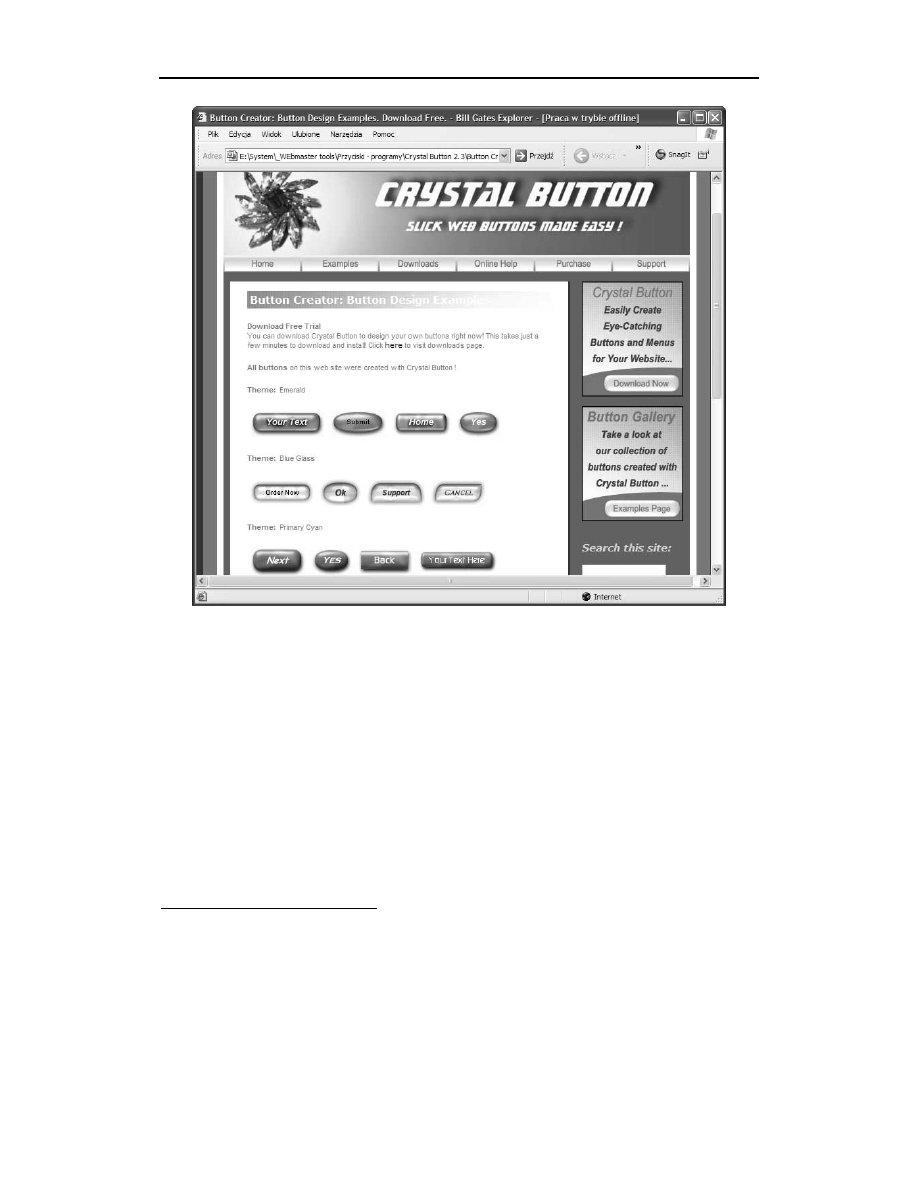
82Elementy graficzne na stronach WWW
Rysunek 6.2. Witryna programu Crystal Button. Stwórz krystaliczne przyciski w kilka minut — głosi
slogan reklamowy
możliwość dodania przed tekstem własnej ikony. Jak dotąd jest to jedyne tego
typu narzędzie, z jakim się spotkałem, oferujące tę opcję. Jak już wspomniałem
wcześniej, XP Web Buttons potrafi tworzyć nie tylko pojedyncze przyciski, ale
także całe menu. Może być ono poziome lub pionowe, współpracuje z efektem
Rollover
4
oraz „click” (program tworzy odpowiedni kod JavaScript oraz HTML).
Wszystko, co stworzysz w programie, możesz zapisać jako Project File, co pozwo-
li ci zmieniać szablon w przyszłości. Rysunek 6.3 przedstawia okno konfigura-
cyjne programu.
ButtonFly — kolejny program do tworzenia przycisków i menu nawigacyjnego.
Jest to naprawdę bardzo rozbudowane narzędzie. W gąszczu opcji można się
nieco zgubić, jednakże po kilku godzinach pracy z programem można śmiało
4
Efekt ten pozwala lepiej zobaczyć, w którym miejscu menu znajduje się kursor myszki,
ponieważ to pole przybiera np. inny kolor itp.

Rozdział 6.
Elementy nawigacyjne
83
Rysunek 6.3.
Rozbudowane
menu konfiguracyjne
w programie
XP Web Buttons
powiedzieć: „To jest to”. W ButtonFly można nie tylko wybierać wielkość i kolor,
ale także kształt (wiele szablonów), rodzaj tła oraz inne ciekawe efekty i rozwią-
zania. Wszystko dzieje się w trybie rzeczywistym, czyli mamy stały podgląd na-
szych poczynań. Program potrafi tworzyć nie tylko zwykłe przyciski, ale także
wszelkiego typu cuda. Myślę, że propozycja z „motylkiem” będzie interesująca
dla każdego, kto gotów jest poświęcić jeden wieczór na rozgryzienie wszystkich
możliwości programu. Warto zwrócić uwagę na 28 gotowych dynamicznych
przycisków. Rysunek 6.4 przedstawia okno programu i otwartą zakładkę Font
(czcionka).
Z godnych polecenia aplikacji należy wymienić także: 3D Button Kreator, AlphaBut-
ton oraz CoffeeCup Button Faktory. Należy również bez wątpienia wspomnieć o pa-
kiecie Xara Webstyle, który dla wielu webmasterów stanowi niezbędnik. Pełna wersja
Xara Webstyle 2 była zamieszczona na płycie w czasopiśmie PCFormat w paździer-
niku 2003. Z kolei pełna wersja opatrzona numerem 3.0 znalazła się w wydaniu
styczniowym 2004 tego samego pisma. Polskim dystrybutorem tego narzędzia
jest firma
Makolab. Interfejs programu wzbudza zaufanie dzięki przejrzystości
i prostocie (patrz rysunek 6.5).
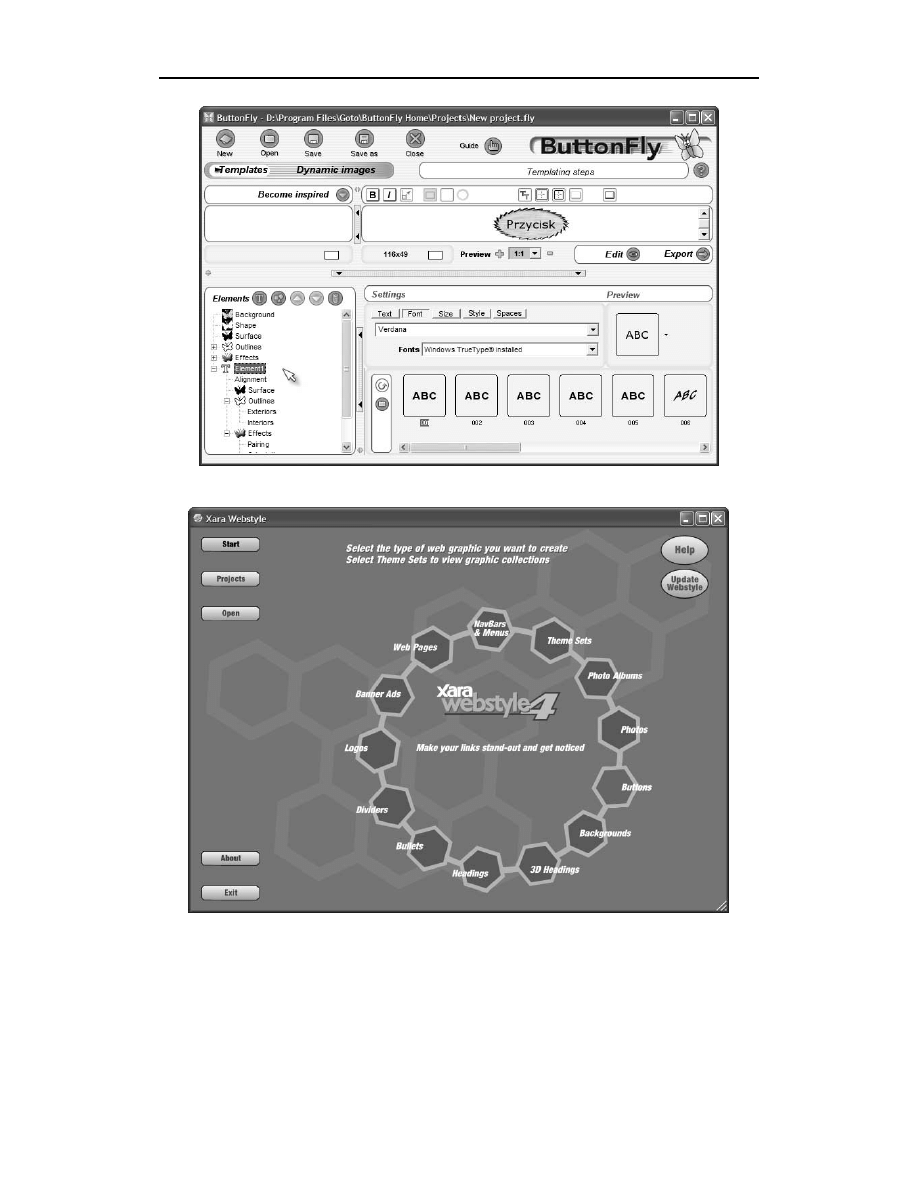
84
Elementy graficzne na stronach WWW
Rysunek 6.4. Okno konfiguracyjne edytora przycisków ButtonFly
Rysunek 6.5. Interfejs programu Xara Webstyle 4. Dzięki tej aplikacji można stworzyć niemalże każdy
element strony, łącznie z ogólnym szablonem witryny
Wyszukiwarka
Podobne podstrony:
Elementy graficzne na stronach WWW grafww
Elementy graficzne na stronach WWW grafww
Elementy graficzne na stronach WWW grafww
Elementy graficzne na stronach WWW
Elementy graficzne na stronach WWW grafww 2
elementy graficzne na stronach www
Elementy graficzne na stronach WWW grafww
Elementy graficzne na stronach WW
Elementy graficzne na stronach WW
Typy ataków wykorzystywane na stronach WWW, DZIAŁ IT, Doc HACK
Modele zakupu powierzchni reklamowych na stronach www
biznes i ekonomia grywalizacja mechanika gry na stronach www i w aplikacjach mobilnych gabe zicherma
Grywalizacja Mechanika gry na stronach WWW i w aplikacjach mobilnych
Grywalizacja Mechanika gry na stronach WWW i w aplikacjach mobilnych
Czyżewski, Michał Przyjazna prywatności obserwacja ruchu na stronach WWW
Formularze na stronach WWW
Moja samodzielna strona www, wrzut na chomika listopad, Informatyka -all, INFORMATYKA-all, Informaty
Strona WWW od podstaw, wrzut na chomika listopad, Informatyka -all, INFORMATYKA-all, Informatyka-20
08 GIMP tworzenie grafiki na potrzeby WWW (cz1)
więcej podobnych podstron